
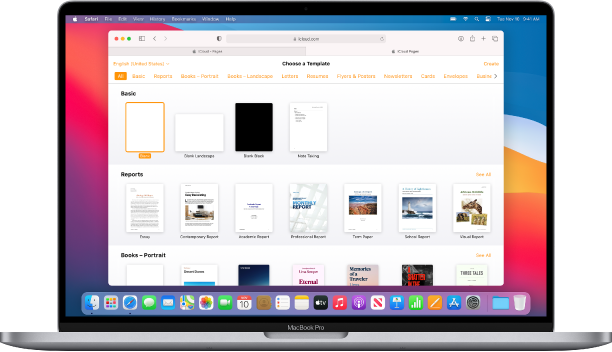
Erste Schritte mit einer Vorlage
Alle Dokumente beginnen mit einer Vorlage – einem Modell, das du als Ausgangspunkt verwenden kannst. Du kannst Textverarbeitungsdokumente, wie z. B, Berichte und Briefe, und Dokumente mit Seitenlayout, wie z. B. Plakate und Newsletter, erstellen. Ersetze einfach den Text und die Bilder in der Vorlage mit deinen eigenen Inhalten.
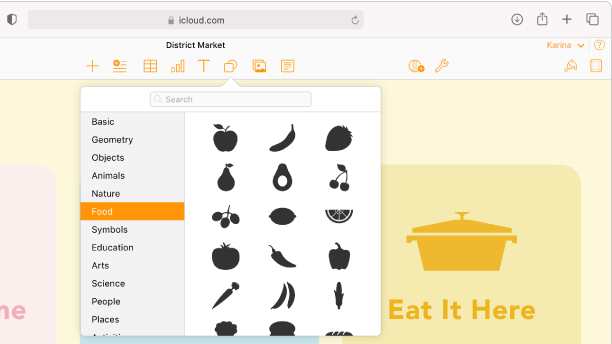
Fotos, Formen, Tabellen und mehr hinzufügen
Füge deinem Dokument Objekte, wie z. B. Bilder, Diagramme, Formen oder Tabellen zu. Du kannst die Objekte in Ebenen anordnen, ihre Größe anpassen und sie an beliebigen Stellen auf der Seite positionieren.
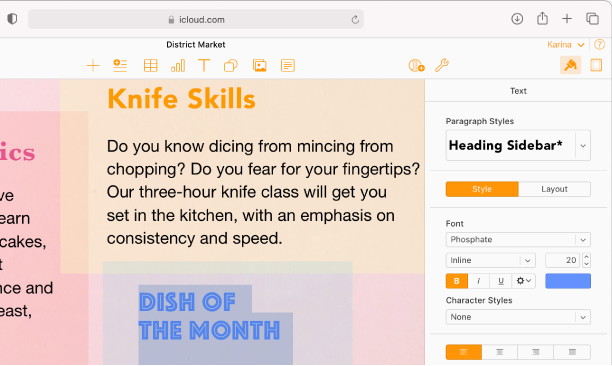
Jedes Detail anpassen
Ändere das Aussehen deines Texts, füge einem Bild einen Schlagschatten hinzu, fülle Formen mit Farbe und mehr – du kannst alles in deinem Dokument ändern.
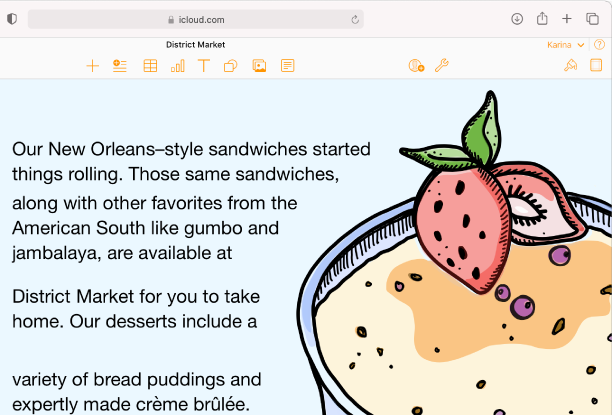
Deinen Text bewegen
Lass deiner Kreativität bei deinem Text freien Lauf. Breche den Text um ein Bild um, formatiere dein Dokument in mehrere Spalten oder verkette Textfelder, damit der Text von einem Feld zum nächsten fließt.
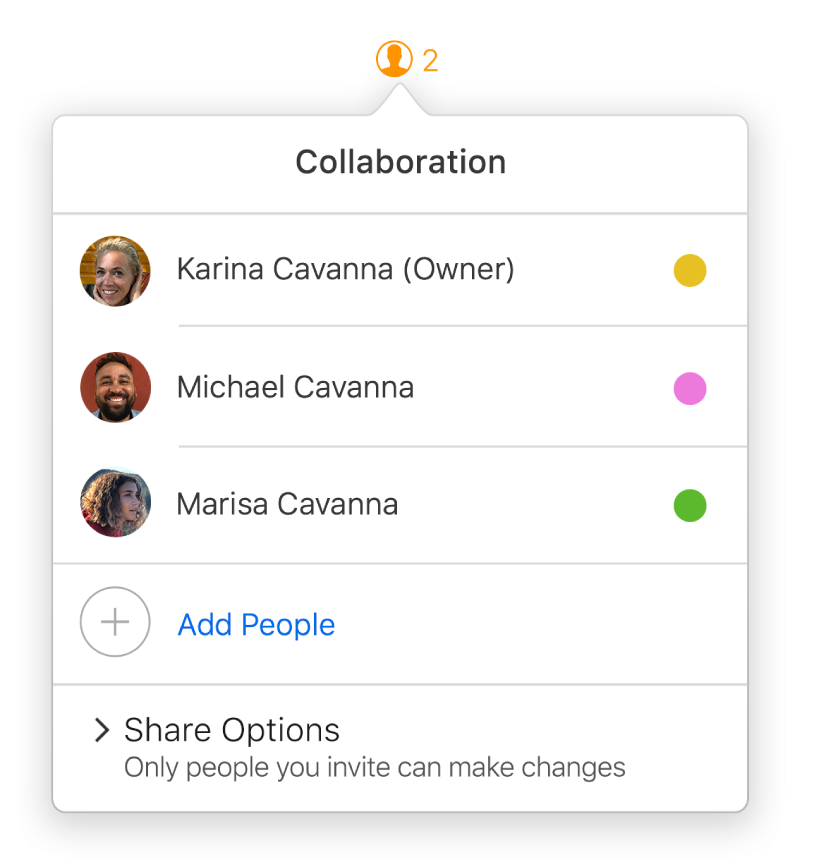
In Echtzeit zusammenarbeiten
Lade andere Personen ein, mit dir an deinem Dokument zu arbeiten. Alle von dir eingeladenen Personen können Änderungen in Echtzeit sehen. Dabei steuerst du, wer das Dokument bearbeiten oder nur lesen darf.
Klicke oben auf der Seite auf „Inhaltsverzeichnis“ oder gib ein Wort oder Text in das Suchfeld ein, um das Pages-Benutzerhandbuch für iCloud einzusehen.